Wer eine Website ohne Sicherheitszertifikat hat, ist das hässliche Entlein des Internets ;). Google hat sich zum Ziel gesetzt, das Internet sicherer zu machen, und das mit Erfolg. Falls Sie noch nicht darüber nachgedacht haben wie man von http zu https wechselt Sie werden es in den kommenden Monaten tun, da Chrome Ihre Website auffällig als unsicher markiert.
Der Wechsel von http zu https ist einfach, aber Sie müssen eine Reihe von Änderungen an Ihrer Website vornehmen.
Bei einer neuen Website ist es nicht dasselbe wie bei einer bereits bestehenden Website
Wenn Sie eine neue Website erstellen, ist dies viel einfacher, da Sie Ihre Website nur direkt mit dem installierten Zertifikat installieren müssen.
Wenn Sie jedoch bereits eine Website haben, reicht es nicht aus, das Zertifikat zu installieren, sondern Sie müssen eine Reihe von Aufgaben ausführen, um alle Ihre Inhalte von http auf https zu übertragen.
Hier ist das Video-Tutorial:
Suscríbete a mi Kanal:
1. Schritt: Installieren Sie das Zertifikat auf Ihrem Server
Immer mehr Webhoster bieten das kostenlose Sicherheitszertifikat an. Genauer gesagt das Zertifikat Lass uns verschlüsseln.
Wenn Sie sich nicht sicher sind, ob Ihr Hosting dies anbietet, fragen Sie direkt nach.
In diesem Schritt sind Sie von Ihrem Hosting abhängig, es sei denn, Sie haben einen dedizierten Server, der für Sie installiert werden muss, oder Sie müssen eine Option in Ihrem Control Panel haben, um ihn zu installieren.
Bei den meisten Hostern ist es so einfach wie die Aktivierung. In meinem Hosting kommt es so:
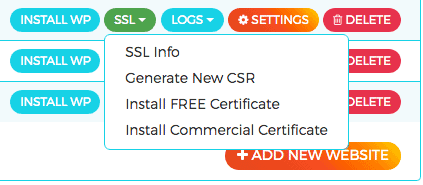
Nach der Installation können Sie überprüfen, ob alles in Ordnung ist nächste Seite
Sie fügen Ihre Website hinzu und sie teilt Ihnen mit, ob sie das installierte Zertifikat gefunden hat:
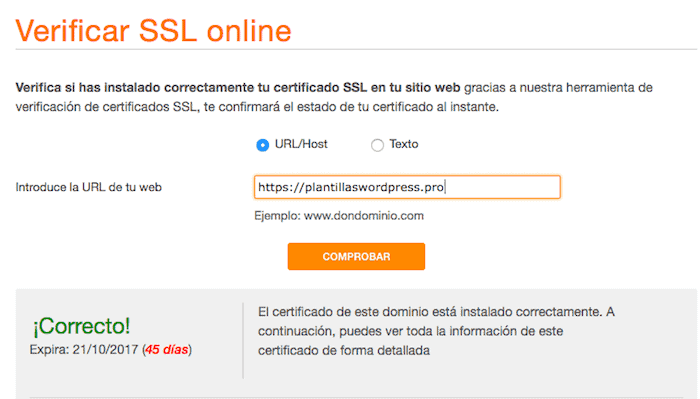
2. Schritt: Konfigurieren Sie WordPress mit dem Zertifikat
Bevor Sie sich an die Arbeit machen, empfehle ich Ihnen, ein Backup zu erstellen 😉
Jetzt, da wir wissen, dass wir unser Zertifikat ordnungsgemäß installiert haben, müssen wir unser WordPress konfigurieren, um es zu verwenden.
Dazu rufen wir das WordPress-Kontrollfeld auf, gehen zu Einstellungen -> Allgemein und ändern in den Feldern „WordPress-Adresse“ und „Site-Adresse“ die URL durch https:
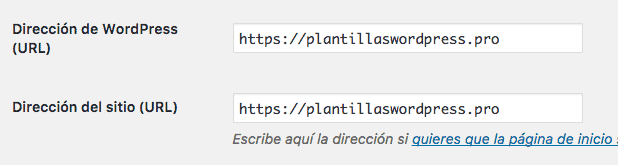
Nach dem Speichern führt uns WordPress aus dem Verwaltungsbereich, um uns erneut anzumelden, diesmal jedoch bereits innerhalb von https.
Seien Sie sehr vorsichtig, dass ein Freund von mir die URL in WordPress geändert hat, ohne das Zertifikat auf dem Server installiert zu haben, und mich angerufen hat und gesagt hat: „Óscar, diese Sache mit dem Zertifikat funktioniert bei mir nicht“ 😉
Schritt 3: HTTP-Inhaltsfehler beheben
Wenn Sie jetzt Ihre Website betreten, kann es vorkommen, dass Sie anstelle des grünen Balkens ein Hinweisschild sehen:

Anstelle des grünen Balkens:
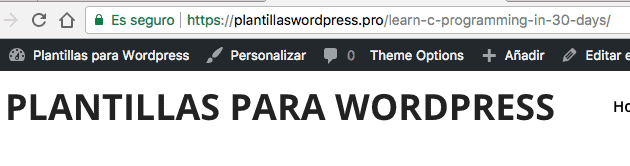
Denn obwohl wir das Sicherheitszertifikat bereits installiert haben, haben wir Elemente auf unserer Website, die http statt https aufrufen.
Es passiert normalerweise mit Bildern. Wenn ich zum Beispiel den Artikel bearbeite, kann ich sehen, dass das Bild in http statt https ist:
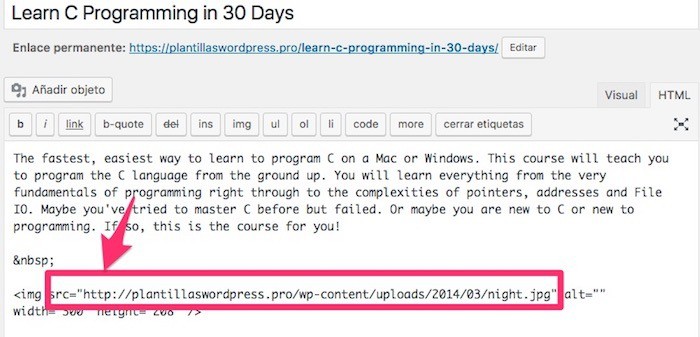
Wir können es manuell ändern, aber wenn wir eine Website mit vielen Inhalten haben, kann es verrückt werden.
Wir können es viel einfacher lösen. Es gibt ein Plugin namens Bessere Suche Ersetzen Dadurch können wir schnell in der Datenbank an allen Stellen ändern, an denen http anstelle von https angezeigt wird.
Sobald das Plugin installiert ist, gehen wir zu Tools –> Better Search Replace:
In Search for: Wir fügen unsere Website ohne https hinzu, also die URL mit http
Ersetzen durch: Wir fügen unsere Website mit https hinzu
Wir wählen alle Tabellen aus und deaktivieren die Option Möchten Sie eine Übung ausführen?
Verbleibend wie folgt:
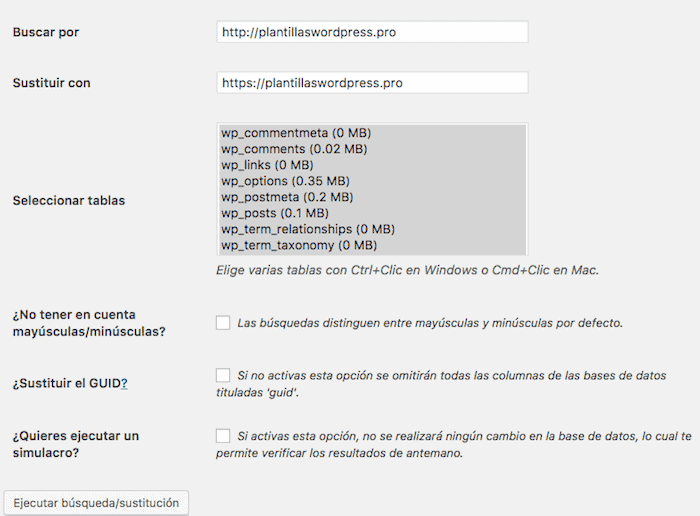
Und wenn alles gut gelaufen ist, haben Sie Ihre Website bereits in https mit einem grünen Balken auf Ihrer gesamten Website 😉
Schritt 4: Leiten Sie den Datenverkehr von http auf https um
Wenn unsere Website Inhalte enthält, ist es möglich, dass andere Websites uns verlinkt haben und wir Besuche auf der Website haben, diese jedoch an http geleitet wird, sodass wir alle diese Besuche mit https auf die neue Version leiten müssen.
Viele Server haben die Möglichkeit, dies vom Hosting selbst aus zu tun, in meinem Fall ist die Option die folgende:
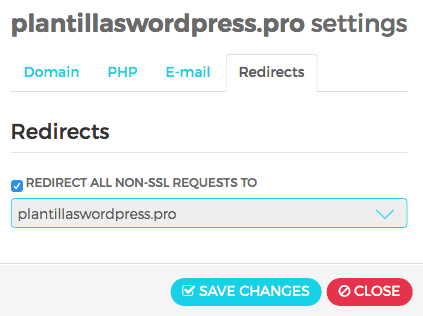
Wenn unser Server uns diese Möglichkeit nicht bietet, haben wir auch kein Problem, wir können es manuell tun.
Wir müssen die .htaccess-Datei unseres Servers bearbeiten und den folgenden Code hinzufügen:
# Redirigir siempre a https
RewriteEngine On
RewriteCond %{HTTPS} off
RewriteRule ^(.*)$ https://%{HTTP_HOST}%{REQUEST_URI} [L,R=301]
Und jetzt, wenn ein Besucher unsere Website in der http-Version betritt, wird er automatisch auf https umgeleitet.
Ich hoffe, es funktioniert bei dir 😉
Grüße
Vielen Dank... Ich mache mich an die Arbeit! Ich brauchte es und es gab ein bisschen Yuyu… ;D
Hallo Gerardo,
Du wirst mir sagen, wie es ist 😉
Greetings!
Oscar
brilliant!
Ich hatte einige Video-Tutorials gelesen und angesehen … aber nicht alle sagten das Gleiche … und ich war ein wenig unruhig.
dank
Alles perfekt! Du bist ein Crack ;D
Hallo Gerardo,
Freut mich, dass es bei dir funktioniert hat 😉
Vielen Dank für deine Worte ;)
un saludo
Übrigens … sagen Sie mir, ich soll zur Google Search Console und zu Google Analytics gehen, um auch das https hinzuzufügen?
Google muss alle Seiten neu indizieren????
oder wird es beim Umleiten mit .htaccess gut abgefangen?
Hallo Gerardo,
In Google Analytics und Google Search Console müssen Sie sie erneut hinzufügen, da es sich in den Augen von Google um eine neue Seite handelt.
Dank der Weiterleitungen weiß Google, dass diese Website jetzt diejenige ist, auf die wir die ganze Kraft gesteckt haben, aber wenn Sie alle Informationen aus der Google-Suchkonsole sehen möchten, müssen Sie sie erneut hinzufügen, als wäre es eine neue Website.
Grüße 😉
Nachdem ich zwei Tage mit dem Programm gekämpft habe und der Techniker mir gesagt hat, dass ich nur das http überprüfen muss … stellt sich heraus, dass ich es mit 4 Änderungen und mit Ihrem wunderbaren Code endlich geschafft habe, das Vorhängeschloss zum Erscheinen zu bringen !!!
VIELEN DANK OSCAR!!!!
Vielen Dank, freut mich, dass es dir geholfen hat
Ein Gruß!